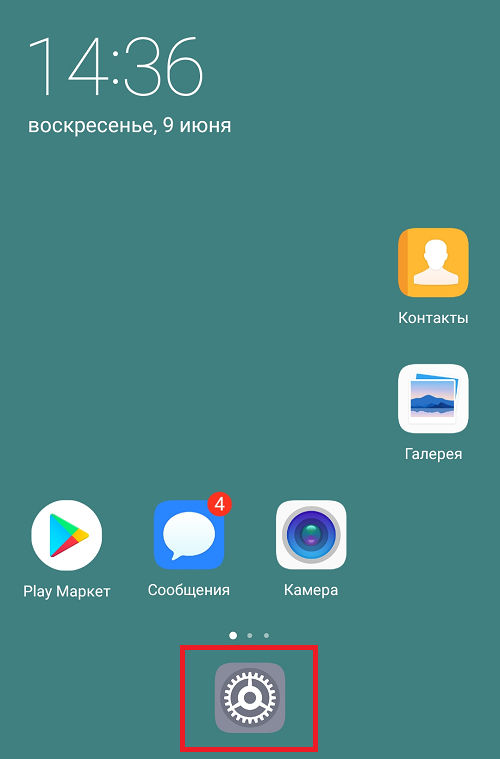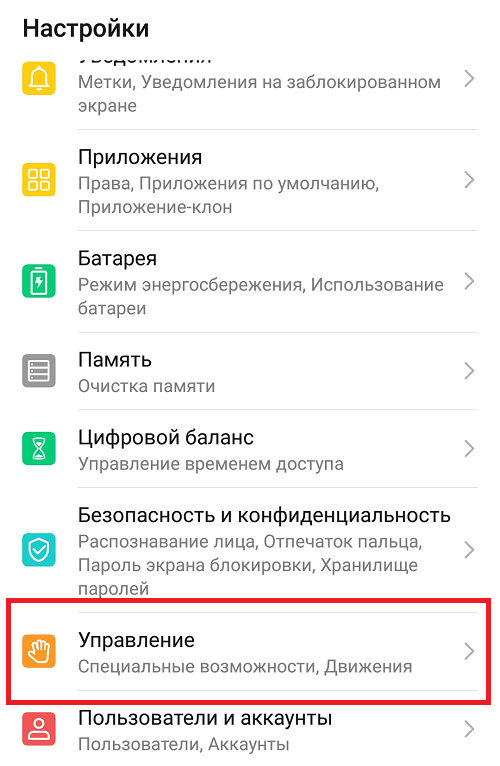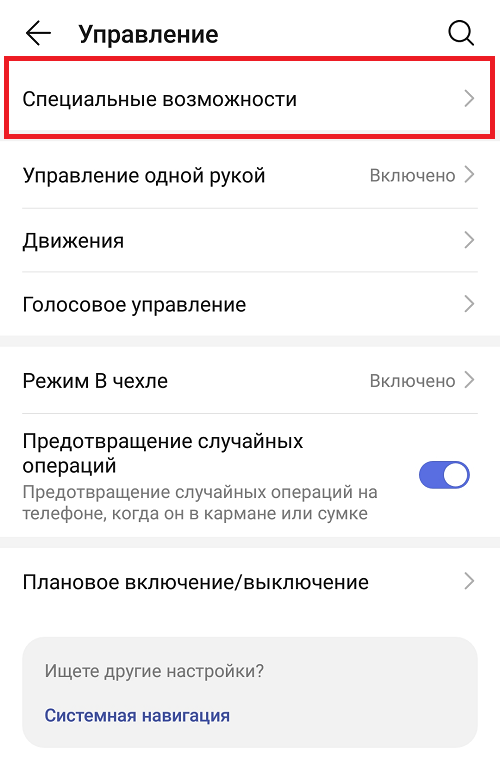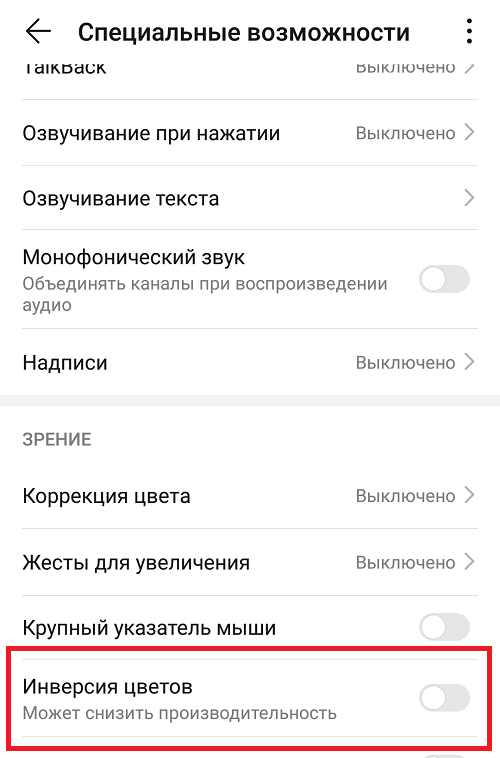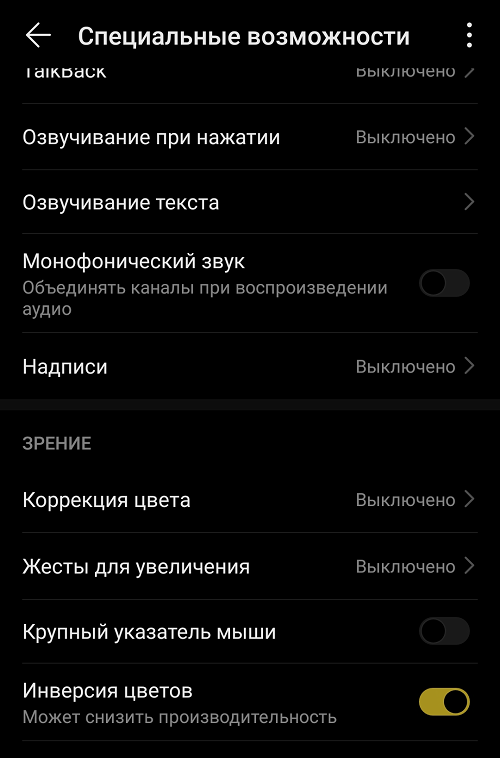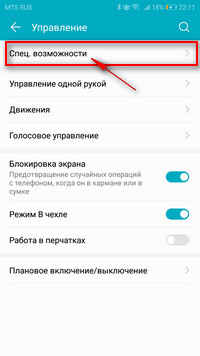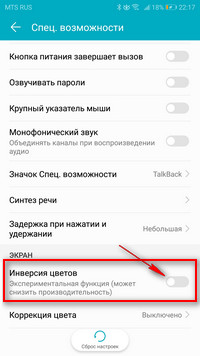Как убрать инверсию на андроиде
Как включить инверсию цветов на Андроиде
Людям с плохим зрением бывает трудно смотреть на экран телефона в обычном режиме. Современные смартфоны оснащены большим количеством функций, часть из которых отвечает за яркость, контрастность и цветопередачу дисплея. Включаются они через настройки, причем для этого не требуется root-прав. Давайте разберемся, как включить инверсию цветов на Андроиде, и зачем она нужна.
Что такое инверсия цветов?
Инверсия цвета – функция, активация которой способна изменить цвет экрана на черный, а цвет текста на белый. Получается, что стандартные настройки меняются местами. Подобный режим помогает не только пользователям с плохим зрением. Его весьма удобно использовать в ночное время, чтобы не мешать другим людям свечением дисплея.
Как включить инверсию цвета на Android
Принцип активации рассматриваемого режима зависит от версии операционной системы, а также от установленной прошивки на смартфоне. Где-то достаточно нажать одну кнопку, а где-то потребуется совершить несколько переходов. Давайте разберем каждый вариант подробнее.
Способ 1: через настройки
Данный метод работает практически на каждом телефоне. Сначала запускаем настройки, затем переходим в раздел «Расширенные настройки».
Далее листаем вниз и заходим во вкладку «Специальные возможности».
Здесь переводим ползунок вправо напротив пункта «Инверсия цветов».
Как видим, включить инверсию цветов не сложно. К сожалению, на скриншоте этого видно не будет, но дисплей изменил свой фон на черный. Метод работает на Андроиде версией 4 и выше.
Способ 2: через шторку уведомлений
Сразу отметим, что метод работает не на каждом устройстве. Например, на телефоне Ксиоми осуществить его не удалось. В таком случае придется руководствоваться пошаговой инструкцией, представленной выше.
Первым делом потребуется открыть панель уведомлений.
Перед вами должен отобразиться мини-блок настроек, где собраны наиболее используемые функции. Из предложенного меню нужно выбрать пункт «Образные цвета». Также коррекция цвета на Андроиде может иметь другое название, но принцип работы аналогичный.
При отсутствии нужного блока в списке можно добавить его вручную. Для этого кликните по иконке карандаша в нижней части шторки уведомлений.
Далее откроется список с возможными значками для перемещения. Просто нажмите на нужный блок и переместите его в панель.
Сложно сказать, где представленный метод работает. Скорее всего телефоны Хуавей, Самсунг и Хонор поддерживают данную функцию.
Заключение
Таким образом, включение режима инверсии цветов на Андроиде осуществляется двумя методами. Краткая суть первого способа: настройки – специальные возможности – ползунок вправо возле нужного пункта. Во втором способе принцип действий еще проще: шторка уведомлений – образные цвета.
Видео-инструкция
Инверсия цветов на Андроид: что это такое, для чего нужно и как включить?
Начиная с Android 5.0, смартфоны на базе этой операционной системы поддерживают инверсию цветов. Что это такое? Данный функционал как бы «переворачивает» цвета: например, черный становится белым, а белый — черным. Таким образом вы можете преобразовать черный текст на белой странице в белый текст на черной странице. Функция может быть полезна пользователям с расстройством зрения. При этом функция может работать не корректно, так как она является экспериментальной.
Чтобы включить инверсию цветов, откройте приложение «Настройки».
Найдите раздел «Управление».
Тапните по строчке «Специальные возможности».
Найдите пункт «Инверсия цветов», переместите переключатель. Было:
Можно, кстати, поступить проще — воспользоваться поиском по меню по ключу «инверсия» (без кавычек).
И сразу выбрать нужный раздел.
Друзья! Если наш сайт помог вам или просто понравился, вы можете помочь нам развиваться и двигаться дальше. Для этого можно:
Как включить или отключить инверсия цветов экрана Huawei Honor и подобных Андроид смартфонах и планшетах
На вашем планшете или смартфоне Huawei или Honor экран стал черно белым и все видно как в негативе? На этой странице вы найдете подробную инструкцию с картинками как вернуть цветной экран на Хонор и Хуавей.
Информация и картинки в статье будут от смартфона Honor 9, возможно способ подойдет не только к смартфонам и планшетам Хуавей Хонор но и Андроид устройствам других производителей. Если вы или кто-то случайно в настройках смартфона поменяли цветной экран, то не стоит волноваться и нести телефон на ремонт, вы можете самостоятельно в настройках Андроид сделать экран снова цветным. Возможно, на вашем смартфоне название пунктов может немного отличаться чем показано ниже, но почитав инструкцию и увидев прикрепленные картинки вы можете легко найти где в настройках включить или отключить инверсию цветов. Удачи!
И так если экран смартфона Хонор стал как в негативе то чтоб вернуть цветной экран на Андроид выполните следующие действия:
1) Открываем на телефоне или планшете «Настройки».
2) В настройках находим и нажимаем пункт «Управление» рядом с котрым будет надпись спец возможности.
3) Далее выбираем пункт «Спец возможности». Смотрите на прикрепленные ниже скриншоты.
4) Теперь в открывшемся меню находим пункт «Инверсия цветов» напротив которого будет кнопка переключатель. Чтоб экран смартфона снова стал цветным из негатива перключаем кнопочкой и готово!
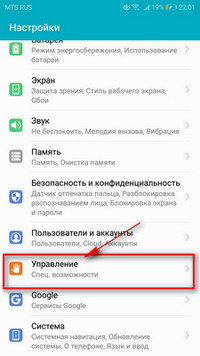
Как убрать черно-белый экран и вернуть цветной сна телефоне Хонор смотрите по этой ссылке на другой странице.
Инструкция как отключить черно-белый экран на смартфонах с чистой версией Андроид отключив режим оттенки серого находится на этой странице.
Надеюсь информация помогла вам восстановить цветной экран на Huawei Honor. Если на вашем смартфоне или планшете инверсия цветов включается или отключается по-другому, то просим поделиться информацией ниже в отзывах. Возможно, отзыв оставленный именно вами окажется самым полезным для многих владельцев Андроид устройств. Спасибо за отзывчивость!
Автор статьи Громов Валентин.
Отзывы о инверсии цветов на экране Хуавей Хонор
Добавить отзыв или поделиться полезной информацией по теме страницы.
ОБНОВИТЬ СТРАНИЦУ С ОТЗЫВАМИ
Автор:Саша
12-03-2021
18 час. 06 мин.
Сообщение:
Выключите режим електронной книги
Автор:Юлия
12-02-2021
18 час. 47 мин.
Сообщение:
Был включен режим электронной книги
Автор:Римма
09-02-2021
22 час. 43 мин.
Сообщение:
Как вернуть цветной экран? Через инверсию цвета не получается. Экран из черно белого переходит в негатив.
Автор:Дударева Наталья Яковлевна
01-02-2021
17 час. 22 мин.
Сообщение:
Да, был включен режим электронной книги. Спасибо!
Автор:Дударева Наталья Яковлевна
01-02-2021
17 час. 18 мин.
Сообщение:
На телефоне не негатив, а не цветной экран. Как восстановить цвет экрана? Через инверсию цветов не получается, переход на негатив.
Автор:Мерген
18-01-2021
20 час. 32 мин.
Сообщение:
Экран стал черно белым, помогите
Автор:Гузель Галиуллина
05-01-2021
19 час. 32 мин.
Сообщение:
Стало хуже Из чб превратилось в какашку Ничего не видно толком
Автор:Юлия
28-12-2020
20 час. 02 мин.
Сообщение:
Может быть включен режим «Электронная книга»?
Автор:Полина
01-11-2020
09 час. 53 мин.
Сообщение:
Все сделала, как написано тут, но экран становится черным.
Автор:денис
19-02-2020
11 час. 58 мин.
Сообщение:
спасибо большое смог настроить экран.
Автор:анна
25-01-2020
22 час. 10 мин.
Сообщение:
ок!!
Автор:Таня Чернова
30-11-2019
14 час. 06 мин.
Сообщение:
огромное спасибо у меня все получилось, зато не в одном салоне включить не могли.Спасибо.
Автор:Александра
02-07-2019
15 час. 40 мин.
Сообщение:
Огромное спасибо, все получилось)))) 👍 👍 👍
Автор:Владимир
15-06-2019
20 час. 36 мин.
Сообщение:
Спасибо. оказалось куда проще, чем думал)))
Автор:Юлия
09-04-2019
23 час. 20 мин.
Сообщение:
Спасибо большое, все получилось!
Оставляя отзывы, Вы помогаете
другим сделать правильный выбор.
ВАШЕ МНЕНИЕ ИМЕЕТ ЗНАЧЕНИЕ.
Инверсия цветов на Андроиде, на экране все как в негативе
Что такое инверсия цветов на Андроид, для чего нужна эта функция на телефоне и как включить или выключить этот режим. Если на экране телефона все видно как в негативе, экран стал черным, а текс белым, то скорее всего включен режим инверсия цветов.
Не обязательно, что вы сами специально включили инвертировать цвета на телефоне, возможно кто то случайно активировал, например дети. Так же стоит обратить внимание на то, что если экран телефона стал темным, то возможно включена «Темная тема», а если на экране все видно черно белым или серым, то возможно включен режим «Оттенки серого». Есть два способа как отключить инверсию цветов на Андроид телефонах, планшетах и мы покажем оба варианта.
Коротко, информация инверсия цветов на Андроиде что это такое и для чего она нужна. Функция инверсия цветов позволяет преобразовать цвета на экране телефона или другого Android устройства во всех приложениях и медиафайлах. Например, после включения этого режима черный текст на фоне экрана станет белым текстом, а на черном фоне текст станет белым. При этом на смартфоне могут возникнуть проблемы с качеством изображения и текста, а так же может быть снижена производительность.
Первый способ как отключить инверсию цветов на Android 10, 9:
— Открываем «Настройки» 
— В настройках переходим в пункт «Спец. возможности».
— В спец. возможностях нам нужен пункт «Инверсия цветов», отключаем или включаем по желанию.
На более ранних версиях Андроид инверсия цветов может включаться так: Настройки > Управление > Специальные возможности > Инверсия цветов.
Второй способ как выйти с режима инверсия цветов когда на экране Андроид все как в негативе:
— Тянем от верхнего края экрана вниз и вызываем меню быстрых настроек.
— На открывшейся панели нажимаем на значок «Инвертировать цвета» 
Если в открывшемся меню с быстрыми настройками нет значка «Инвертировать цвета» 


Надеюсь информация как убрать режим негатива на Андроид оказалась полезной. Не забудьте оставить отзыв и указать модель устройства и версию Андроид к которому подошла инфа из статьи, чтоб и другим осталась от вас полезная информация. Спасибо за отзывчивость!
Автор статьи Иванов Максим. Опубликована 27.06.2020г.
Отзывы о режиме инверсия цветов на Андроиде
Добавить отзыв или поделиться полезной информацией по теме страницы.
Оставляя отзывы, Вы помогаете
другим сделать правильный выбор.
ВАШЕ МНЕНИЕ ИМЕЕТ ЗНАЧЕНИЕ.
Как выйти с режима негатива на LG и подобных смартфонах и планшетах на андроид.
На экране LG все видно как в негативе, все стало ярко красным или обесцвеченным и вы не знаете как это исправить? В этой статье мы посмотрим, как выйти с режима негатива на Элджи и других похожих смартфонах и планшетах работающих на операционной системе андроид. Ниже вы найдете информацию, где в настройках андроида включается и отключается режим негатива.
Многие пользователи смартфонов LG увидев как на экране изображения картинки и все остальное в негативе думают что проблемы с экраном. Некоторые, не зная что делать, сбрасывают к заводским настройкам или бегут сдавать по гарантии, обращаются в сервисный цент или относят в ремонт ближайшую мастерскую. Не все сами активируют этот режим инверсия, иногда это по случайности в настройках включили и забыли где именно, иногда дети порылись и включили. Так же бывает, что режим негатива включается при включении камеры для съемки фотографий. В любом случае для начала попробуйте сами через настройки найти и отключить негатив или цветовую инверсию.
И так чтоб выйти с режима негатива на андроиде LG сделайте следующие действия:
Открываем на Лджи или другом устройстве «Настройки».
Находим и переходим в пункт «Специальные возможности».
Далее находим пункт «Цветовая инверсия» и выбираем «отключить».
На некоторых устройствах вместо «Цветовая инверсия» бывает «Режим негатива» напротив которого нужно установить галочку.
Возможно этим способом можно выходить с негатива не только на Элджи, но и на других андроид устройствах.
Оставьте пожалуйста отзыв о том, подошла ли информация к вашему андроиду или нет, не забудьте указывать модель вашего устройства чтоб и другим пользователям осталась от вас полезная информация.
Если вы на своем смартфоне решили эту проблему по другому, то просим поделиться информацией оставив ниже свой отзыв.